如何设置EagleGet当下载文件结束后播放提示音
1、点击“EagleGet”
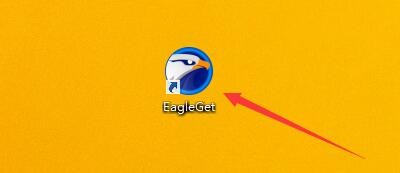
2、在“EagleGet”窗口中,点击“菜单盲新”
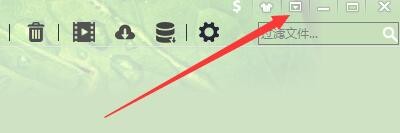
3、在弹出下拉栏中,点击“摸瞧祝配置”
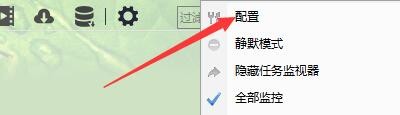
4、在“配置”窗口中,点击“通知”
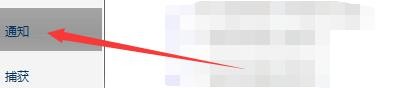
5、在“通知”窗口中,勾选“下载结束后播放提示音”

6、点击“完成”即可娃蚂

声明:本网站引用、摘录或转载内容仅供网站访问者交流或参考,不代表本站立场,如存在版权或非法内容,请联系站长删除,联系邮箱:site.kefu@qq.com。
阅读量:192
阅读量:32
阅读量:92
阅读量:186
阅读量:47